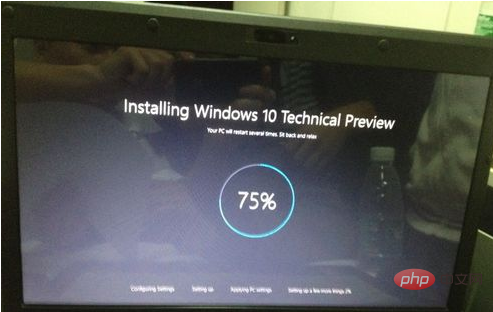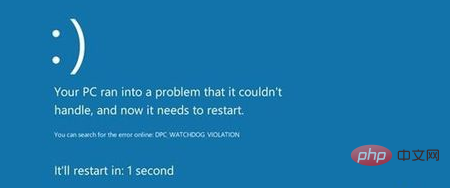#win7 から win10 へのインストールが失敗した場合はどうすればよいですか?
解決策
1. フォルダー「C:\Windows\SoftwareDistribution\Download」内のファイルをすべて削除します。

#2. キーボードの「Windows R」キーの組み合わせを押して「ファイル名を指定して実行」ウィンドウを開き、「CMD」と入力して MSDOS インターフェイスに入ります。

3. 開いた「MSDOS」インターフェイスから、コマンド「wuauclt.exe /updatenow」を入力し、Enter キーを押して Microsoft サーバーへの接続を要求し、すぐに Win10 を起動します。正式にバージョンアッププッシュ。 4. 「コンピュータ」アイコンを右クリックし、右クリックメニューから「プロパティ」項目を選択します。
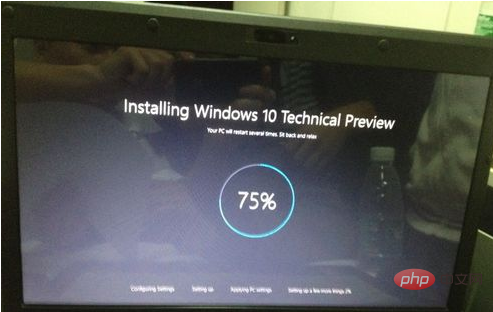
5. 「コンピューターの管理」インターフェースを開いた後、このインターフェースの左下隅にある「Windows Update」ボタンをクリックします。開いた「Windows Update」インターフェースからをクリックし、「アップデートを確認する」ボタンをクリックします。

6. Windows の更新プログラムのチェックが完了すると、Windows 10 インストール パッケージのダウンロードと更新プロセスが自動的に開始されます。アップグレードが完了するまで辛抱強く待つ必要があります。 Win10正式版へのインストール作業。
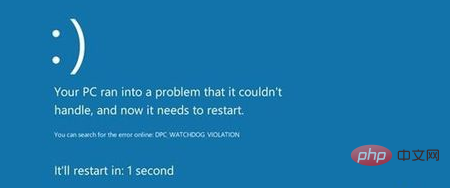
以上がwin7からwin10へのインストールに失敗したらどうすればいいですか?の詳細内容です。詳細については、PHP 中国語 Web サイトの他の関連記事を参照してください。